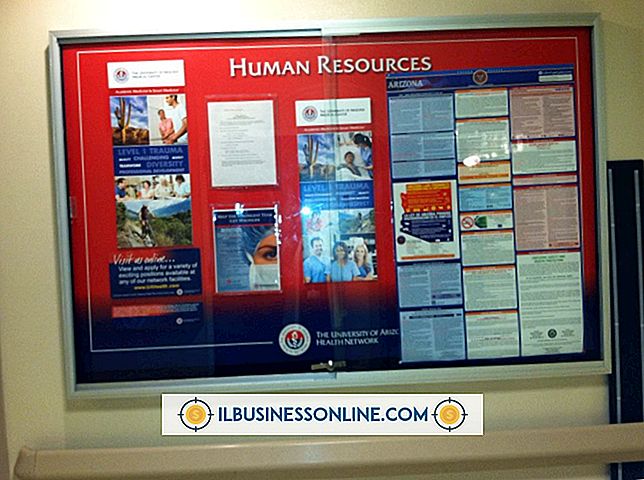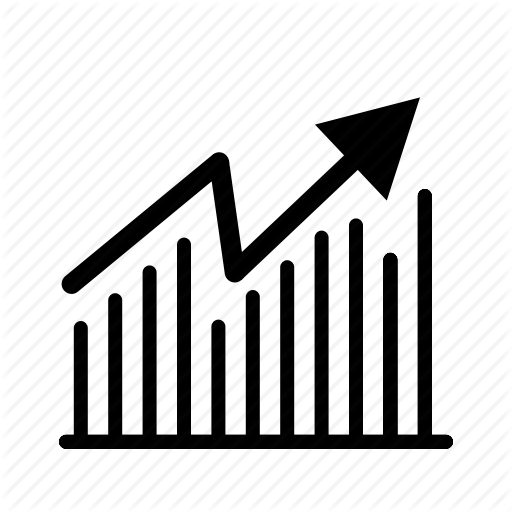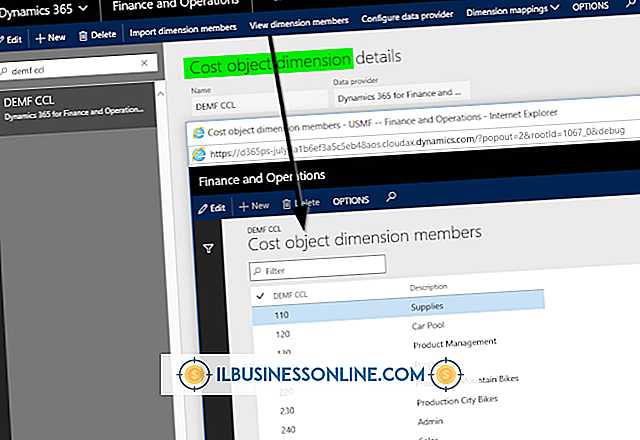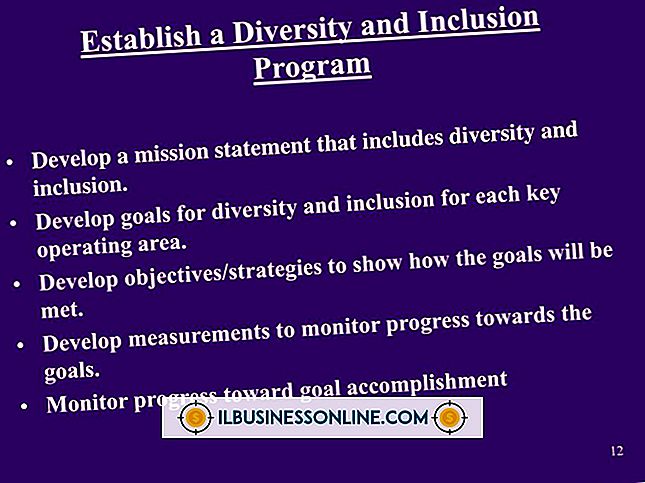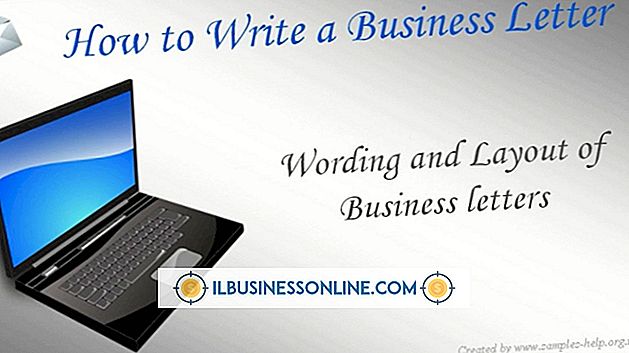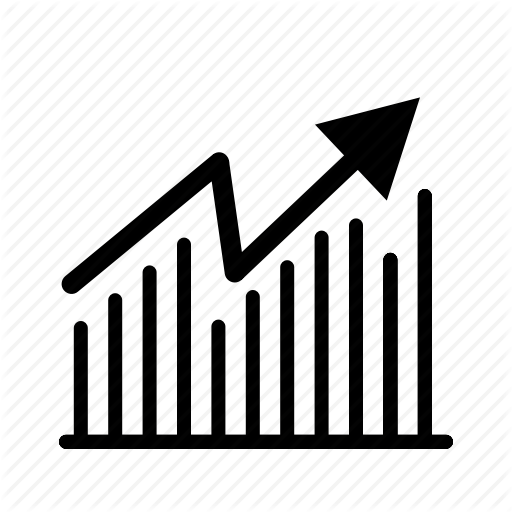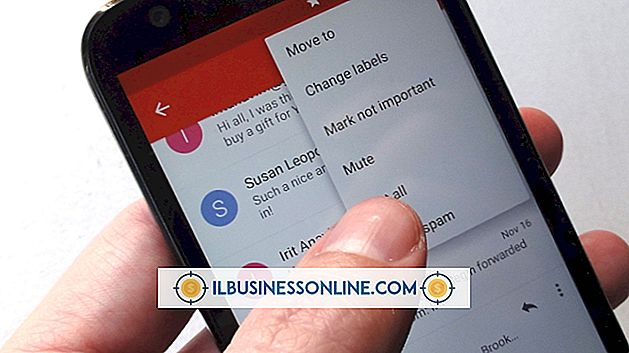Hoe Thunderbird e-mail naar MS Outlook exporteren

Als u een eigen bedrijf hebt en uw uitgaven wilt verminderen, kunt u Mozilla Thunderbird, een gratis e-mailclient, gebruiken om uw zakelijke e-mailaccounts te beheren. Naarmate uw bedrijf groeit, besluit u mogelijk om over te schakelen naar Microsoft Office Outlook voor een krachtigere oplossing. Gelukkig is het mogelijk om uw e-mail van Thunderbird te exporteren naar Outlook en u hoeft geen software van derden aan te schaffen om de klus te klaren.
1.
Start Mozilla Thunderbird.
2.
Open de map met de berichten die u wilt exporteren vanuit Thunderbird.
3.
Selecteer de berichten die u wilt exporteren. Houd de "Ctrl" -toets ingedrukt en klik op de e-mails om meerdere items te selecteren of druk op "Ctrl-A" om alle berichten in de map te selecteren.
4.
Klik met de rechtermuisknop op een van de geselecteerde e-mails en kies "Opslaan als" in het contextmenu.
5.
Selecteer een map waarin u de berichten wilt opslaan als EML-bestanden en klik op "Selecteer map" om de berichten te exporteren.
6.
Start Microsoft Outlook 2010.
7.
Klik met de rechtermuisknop op de map "Outlook" en selecteer "Nieuwe map" in het contextmenu.
8.
Typ een naam voor de nieuwe map in het vak "Naam" en klik op "OK" om de map te maken.
9.
Selecteer de nieuwe map. Het bevat nog geen e-mails, dus het middelste venster is leeg.
10.
Selecteer alle e-mails die u uit Thunderbird hebt geëxporteerd. Zoals je al eerder deed, houd je "Ctrl" ingedrukt en klik je op meerdere items of druk je op "Ctrl-A" om alle items te selecteren.
11.
Klik en sleep de e-mails naar het middelste deelvenster van Outlook 2010 om ze in de nieuwe map te importeren. De e-mails verschijnen in de map nadat het importeren is voltooid.